iOSアップデートは通常、新しくて面白い機能を導入したり、一部のバグを改善したりするので、iPhoneに入れる価値があります。しかし、バージョンアップする前に、必要の空き容量を明確にすることは重要です。
ポッドキャストを聴いたり、重いゲームをプレイしたり、定期的に写真を撮ったりすることで、多くのiPhone容量を占めます。これで、ストレージ不足でiPhoneがアップデートできない問題も頻発します。この記事では、iPhoneストレートを空けて、アップデート容量不足の問題の対処法を紹介します。
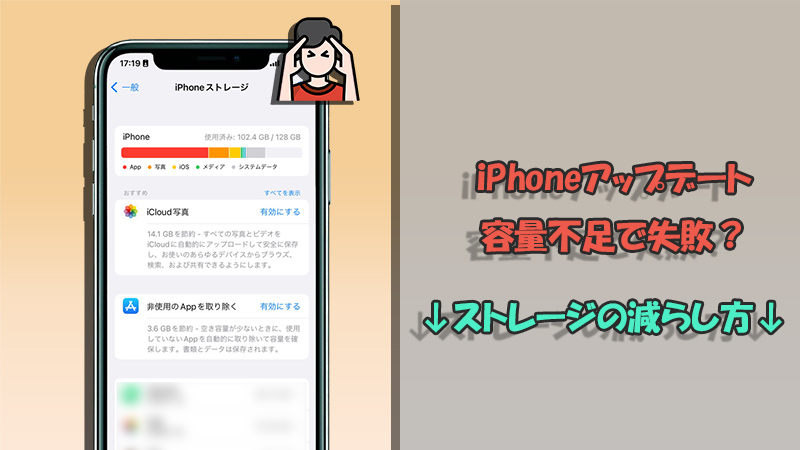
Part 1.iPhoneアップデート容量について知るべきこと
質問1iOS 26の容量はどのくらい?
iPhone設定アプリのソフトウェアアップデートへ進めば、新しいiOSの詳細情報でファイルサイズが確認できます。下図の通り、今回のiOS 26のダウンロード容量は10.82GBです。でも、今使用しているiOSバージョンやiPhoneモデルによって、iOS 26ファイルサイズも変わり、10.82GBを超える場合もあります。一度お使いのiPhoneの設定で確認してください。
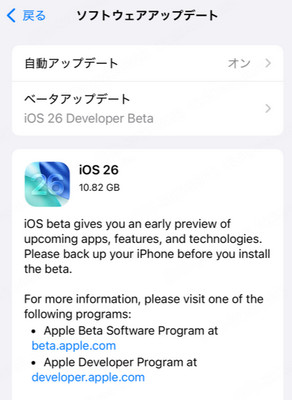
質問2iOSアップデートに必要な空き容量は?
iOS 26のサイズに関する公式情報は10.82GBと発表されています。では、その分だけの空き容量を確保すればアップデートできるのでしょうか?
実はそうではありません。新しいiOSをインストールする際には、一時的にシステムが使う領域が必要となり、最低でも15GBほどの余裕が求められます。そのため、アップデートをスムーズに進めるには、少なくとも20GB以上の空き容量を確保しておくことをおすすめします。
質問3iPhoneのシステムアップデートで容量不足になるとどうなる?
iPhoneのシステムアップデート中に容量不足が発生すると、アップデートが進めなかったり、一部だけがインストールされたりする可能性があります。これにより、デバイスの動作が不安定になり、パフォーマンスが低下することがあります。また、重要なデータの損失のリスクも高まります。
アップデートを成功させるためには、事前に十分な空き容量を確保することが大切です。不要なファイルやアプリを削除し、デバイスのストレージを最適化しておくことで、スムーズなアップデートを実現できます。
Part 2.iPhoneストレージ最適化ソフトでアップデート容量不足問題を解消
iPhoneは外部メモリの使用が不可なので、本体ストレージ容量を拡張することはできません。アップデートのために容量を効果的に空けるために、溜まって見えないデータを消去して、iOSストレージを最適化することは検討すべきです。
iPhoneから消去すべきファイルとデータの種類
- 一時ファイル、アプリキャッシュ、破損したファイル:WhatsApp、Skype、LINEなどのSNSアプリは多くのキャッシュファイルを生成します。このようなファイルが多すぎると、iPhoneがフリーズしたり、アプリがクラッシュしたりする可能性があります。
- 以前に削除されたファイル:削除されたファイルは完全に上書きされる前にまだiPhoneに残り、表示されなくてもストレージ容量を消費します。
- 必要以上に大きなファイル:普通はiOSのストレージ容量の大部分を占める4kの写真、動画、音楽です。
iPhoneストレージ容量を最適化する方法
上記から、多くの不要のファイルがiOS 26アップデートの所要容量を目に見えない形で占有していることがわかりました。それでは、どうすればこの部分のストレージを空けることができますか?しっかりとiPhoneストレージ容量の最適化を実現する最良の方法は、「iMyFone Umate Pro」を使用することです。
方法1:アプリのキャッシュおよび一時ファイル/ジャンクファイルを無料で削除
Umate Proは、iOSデバイスから不要なファイルや写真を削除するために強力なiOS専用のキャッシュクリーナーアプリで、iPhone / iPad / iPod touchで不要なファイルを削除する場合に特に役立ちます。
使用するには、デバイスを接続し、デバイスをスキャンし、最後に「削除」をクリックするだけです。
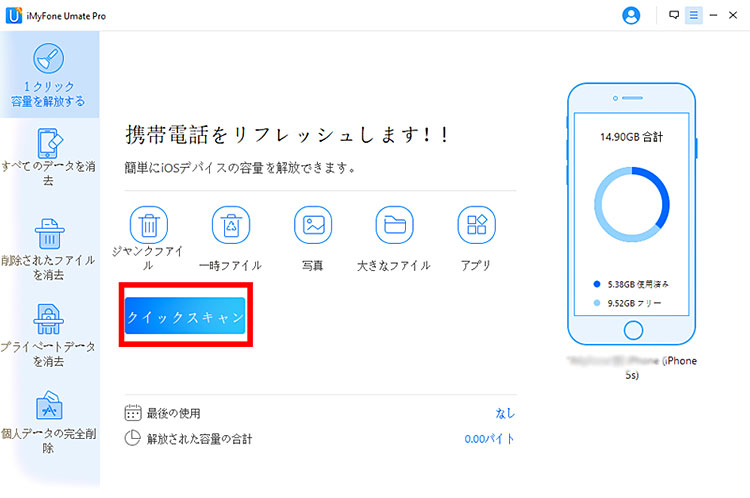
方法2:削除されたすべてのファイルをスキャンして消去
この方法を使用すると、iOSデバイスのストレージ容量にまだ隠されている削除済みファイルを完全に消去できます。「削除されたファイルの消去」機能を試すことができます。この機能を使用することにより、iPhoneがスキャンされ、削除されたすべてのファイルが完全に消去されます。
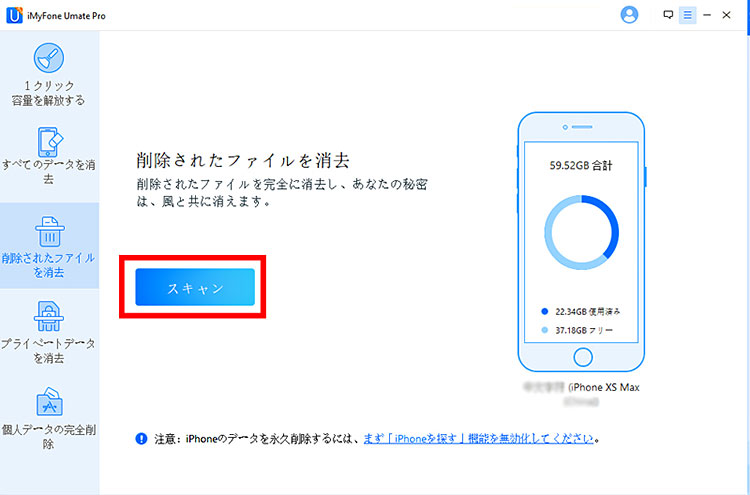
方法3:写真/ビデオをバックアップしてから、iPhoneから削除
大きなサイズの写真やビデオを処理するには、元のファイルをiCloudにバックアップしてから、圧縮ファイルをiPhoneに保存することを検討できます。 これを行うには、[設定]> [写真とカメラ]>[iCloudフォトライブラリ]> [iPhoneストレージの最適化]を有効にしてください。
さらに、iMyFone Umate Proを使用すると、iPhoneの写真をロスレス圧縮できます。これにより、写真用の容量の75%が再利用され、パソコン上の元の写真の自動バックアップを取得できます。
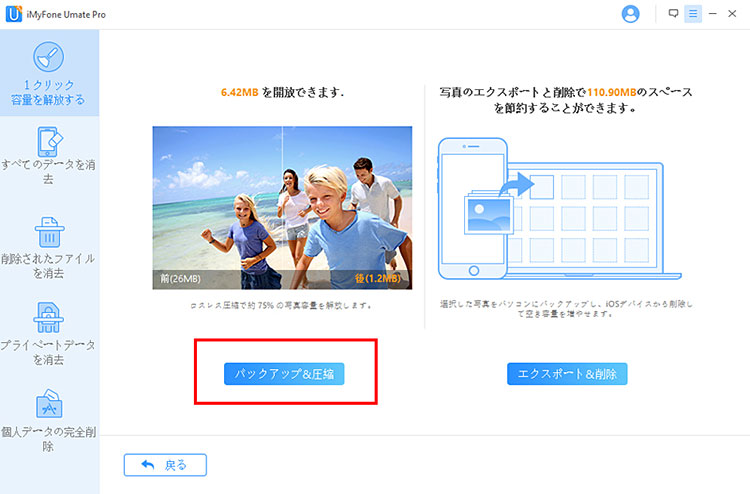
Part 3.iPhoneアップデート容量不足時のストレージ減らし方
容量不足でiPhoneアップデートできない問題に苦しんでいる場合は、以下のようなストレージ減らし方も試すべきです。
1株価、ゲームセンターなどの標準搭載アプリを削除
iOS 10以前では、Appleは、ユーザーがiPhone、iPad、iPod touchにプリインストールされているアプリを削除できないようにしました。しかし、現在の比較的に新しいiOSでは、これらのアプリの一部は簡単に削除できるようになりました。
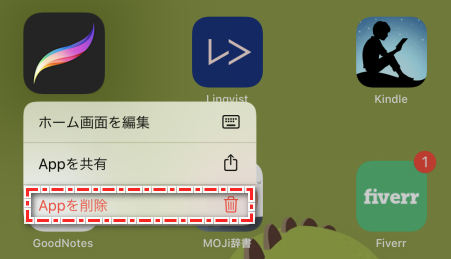
2ソーシャルメディアアプリを削除して再インストール
Facebook、Twitter、LINEなどのソーシャルメディアアプリは、一時ファイルを大量に蓄積します。これらのアプリを一度アンインストールして再インストールすると、アプリに付けられているフラグメントが削除されます。
3非使用のAppを取り除く
プレイを終了したゲーム、あまり使用しないアプリがまだある場合は、iOS 26にアップデートするための空き容量を増やすために、それらのデータを削除することも検討しましょう。
非使用のAppを取り除くには、「設定」>「一般」>「iPhoneストレージ」に移動して、表示される「非使用のAppを取り除く」オプションを有効にしてください。
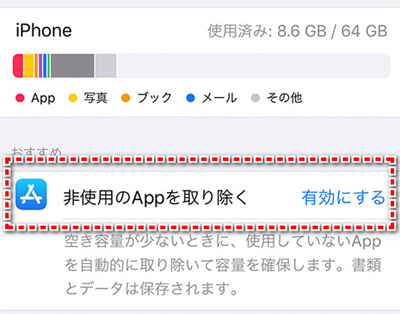
4古いメッセージを自動的に削除
iPhoneには一括でメッセージを消去する機能がないので、すべてのメッセージを一度に削除するのは難しいですね。でも、実は一定期間後に自動的にメッセージを削除するように設定できますよ。
「設定」>「メッセージ」>「メッセージ履歴」>「メッセージの保存期間」に移動し、メッセージの有効期限を選択してください。例えば、30日を選択すると、受信から30日以上経過したすべてのメッセージと添付ファイルが自動的に削除されます。
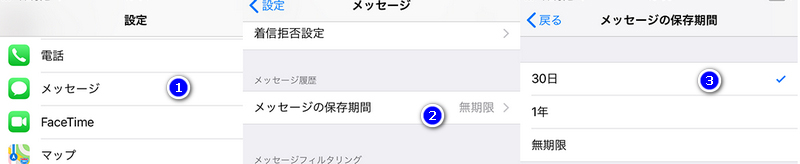
5iPhoneのすべてのデータを消去し、バックアップを復元
iPhoneストレージを空けてアップデート容量を確保するために、先ほど紹介したiMyFone Umate Proの「すべてのデータを消去」機能を使用してiPhoneの既存データを完全に消去することも1つの方法です。
しかし、この方法を試す前に、iPhoneデータをバックアップしたことを確認してください。すべてのデータを消去して更新を完結したら、バックアップをから重要のデータを取り戻すことができます。
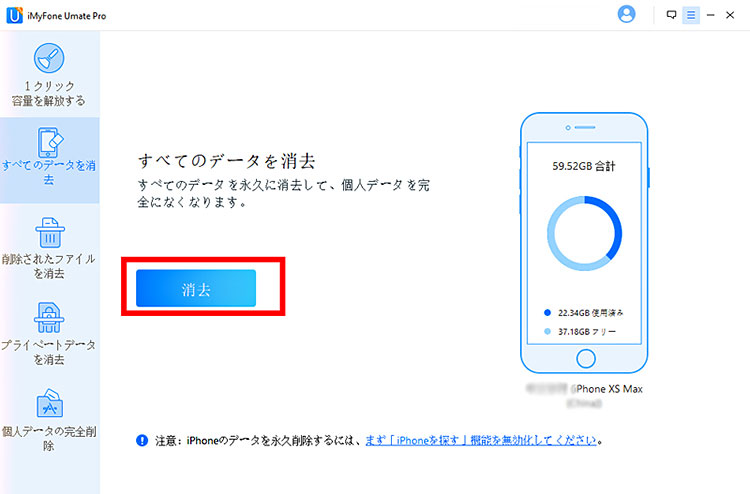
Tips. iPhoneの空き容量が少なくてもアップデートする方法
「空き容量が足りなくてアップデートできない」と表示されても、いくつかの方法を使えばアップデートを進めることが可能です。ここでは代表的な対処法を紹介します。
iPhone本体の設定からではなく、iOS 26に対応した専門ソフト「iMyFone Fixppo」を利用し、パソコン経由でアップデートする方法をおすすめします。この場合、iOSファイルのダウンロードと保存にはPCのストレージが使われるため、iPhoneの空き容量が3GB程度しかなくてもアップデートが可能です。

- 動作が安定する有線接続を利用し、アップデートエラー発生のリスクは低い
- 20分ほどの高速でiOS 26更新を行え、前のバージョンに戻ることも可能
- 既存のデータを失わないでリンゴループ、再起動の繰り返しなど150+iOS更新後の不具合を解消
- 専門知識はない初心者でも自宅でiPhoneを修理でき、情報漏洩の恐れはない
FixppoでiPhoneをアップデートする方法
ステップ 1.上記のボタンをクリックし、ソフトをWindowsあるいはMacパソコンにダウンロードして起動します。ホーム画面で「iOSアップグレード/ダウングレード」>「iOSをアップグレード」を選びます。
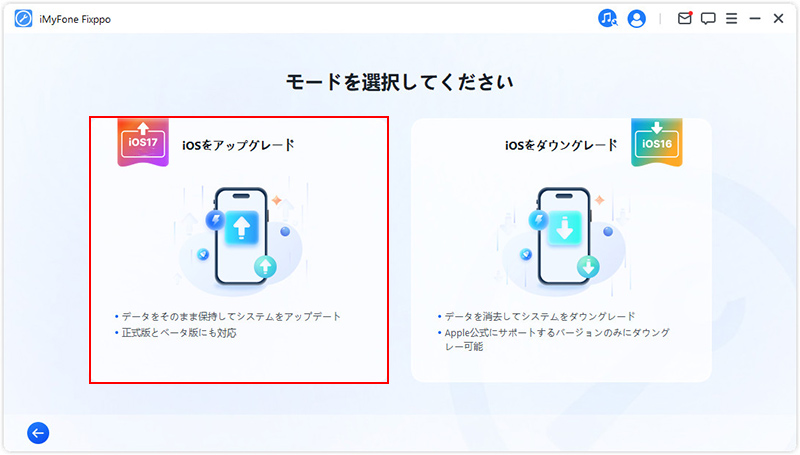
ステップ 2.iPhoneをパソコンに接続して、次の画面で使えるファームウェアのバージョンが表示されます。iOS 26を選択して「ダウンロード」をクリックしましょう。
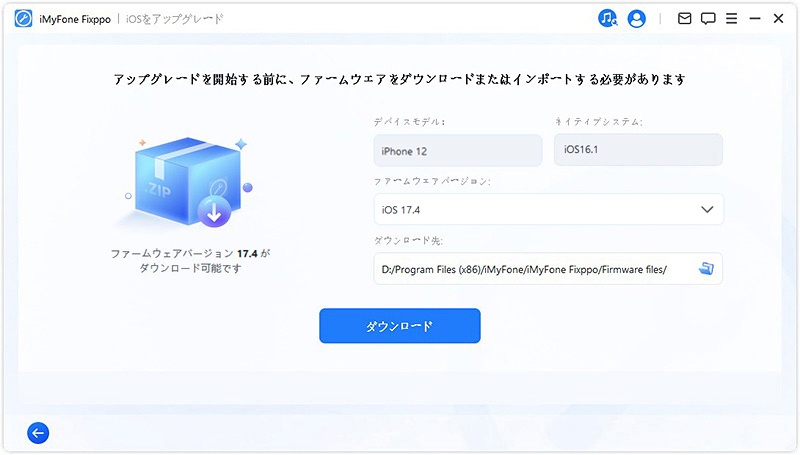
ステップ 3.「iOSのアップグレードを開始する」ボタンをクリックすると、バージョンアップは開始します。
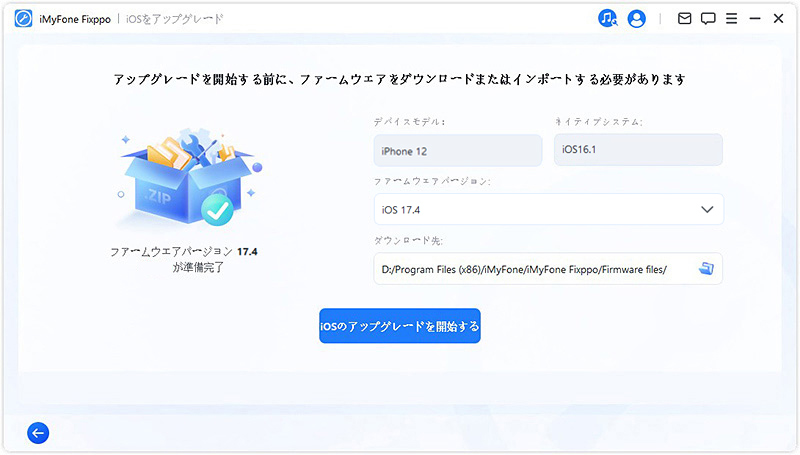
完了になると、デバイスが自動的に再起動して、最新のiOSも搭載されます。
最後に
十分の空き容量の確保は、スムーズなアップデートとデバイスの快適な動作を確保するために欠かせないポイントです。不要なファイルやアプリを削除し、写真や動画をクラウドにバックアップすることでスペースを確保しましょう。
また、多くのストレージを占めて見えないデータもこの機会で削除するために、ぜひおすすめしたiPhone容量最適化ソフトを試してみてください。使い方はシンプルで、デバイスに溜まる不要のキャッシュやファイルを徹底的に掃除できます。下でクリックすればすぐに体験版を入手できますよ!










